
Bagaimana Cara Meneruskan Pesan Teks di Android ? [Solusi Lengkap]

Meneruskan pesan teks di Android adalah fitur sederhana namun penting yang memungkinkan Anda berbagi percakapan penting atau menarik dengan orang lain. Baik Anda ingin berbagi pesan dengan kolega, teman, atau anggota keluarga, Android menawarkan beberapa metode untuk meneruskan pesan teks. Panduan ini akan memandu Anda melalui empat cara berbeda untuk meneruskan pesan teks di Android , memastikan Anda dapat memilih metode yang paling sesuai dengan kebutuhan Anda.
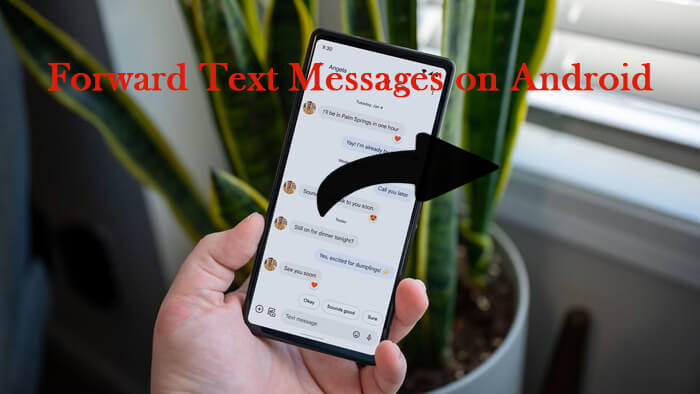
Cara termudah dan tercepat untuk meneruskan pesan teks di Android adalah dengan menggunakan fitur penerusan langsung yang ada di dalam aplikasi perpesanan. Berikut caranya:
Langkah 1. Dari gadget Android Anda, buka menu pesan dan cari SMS yang ingin Anda teruskan.
Langkah 2. Ketuk dan tahan SMS hingga pesan disorot dengan warna tertentu. Ketuk semua pesan yang ingin Anda teruskan.
Langkah 3. Terus tahan SMS yang disorot selama beberapa detik hingga jendela pop-up muncul beberapa pilihan lain.
Langkah 4. Dari layar pop-up, ketuk opsi "Teruskan" dan mulailah menambahkan kontak yang ingin Anda teruskan SMS-nya. Jika nomor kontak tersebut tidak ada dalam daftar kontak Anda, Anda dapat menambahkannya secara manual. Ketuk ikon "Kirim" setelah memilih semua penerima.
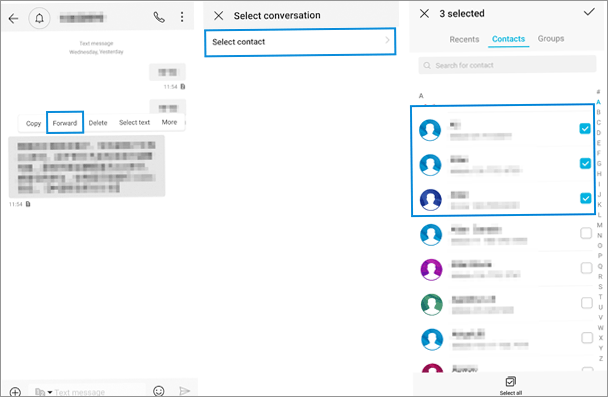
Anda akan menerima laporan pengiriman yang menunjukkan apakah pesan berhasil dikirim atau gagal jika Anda telah mengaktifkan fitur status pesan.
Jika perangkat Android Anda tidak mendukung fitur penerusan langsung atau Anda ingin meneruskan beberapa pesan, menyalin dan menempel konten mungkin merupakan solusi terbaik. Berikut caranya:
Langkah 1. Buka aplikasi Pesan dan temukan pesan teks yang ingin Anda teruskan.
Langkah 2. Ketuk dan tahan gelembung pesan yang ingin Anda teruskan hingga opsi penyalinan muncul.
Langkah 3. Pilih "Salin" dari pilihan yang tersedia.
Langkah 4. Buka utas pesan baru atau percakapan di mana Anda ingin meneruskan pesan.
Langkah 5. Ketuk dan tahan kolom teks pesan, lalu pilih "Tempel".
Langkah 6. Setelah teks muncul, ketuk "Kirim" untuk meneruskan pesan.
Jika Anda ingin mengelola pesan Android Anda dengan lebih efisien, Coolmuster Android Assistant menawarkan solusi yang canggih. Perangkat lunak ini memungkinkan Anda mengelola, mencadangkan, dan meneruskan pesan teks dari perangkat Android Anda langsung di komputer. Perangkat lunak ini sangat berguna jika Anda perlu menangani pesan dalam jumlah besar atau lebih suka mengelola pesan teks dari layar yang lebih besar.
Fitur utama Asisten Android
Cara meneruskan pesan teks di Mac /PC dari perangkat Android melalui Asisten Android :
01 Unduh dan luncurkan Android Assistant di Mac atau PC Anda.
02 Hubungkan ponsel Android Anda ke PC/ Mac melalui kabel USB atau Wi-Fi.

03 Dari panel kiri, pilih opsi "SMS". Semua SMS di perangkat Anda akan ditampilkan di panel kanan.

04 Temukan utas SMS dan pilih pesan yang ingin Anda teruskan. Kemudian, klik ikon "Panah" untuk langsung meneruskan ke kontak lain yang Anda inginkan.

Pilihan bagus lainnya untuk meneruskan pesan teks secara otomatis adalah menggunakan aplikasi pihak ketiga seperti SMS Forwarder. Aplikasi ini memungkinkan Anda mengatur aturan penerusan otomatis, sehingga menghemat waktu saat meneruskan pesan. Berikut cara menggunakannya:
Langkah 1. Buka Google Play Store dan cari SMS Forwarder .
Langkah 2. Ketuk "Instal" untuk mengunduh dan menginstal aplikasi di perangkat Android Anda.
Langkah 3. Buka SMS Forwarder setelah terinstal dan navigasikan ke bagian "Filter" di dalam aplikasi.
Langkah 4. Ketuk tombol plus (+) di bagian bawah layar untuk menambahkan filter baru.
Langkah 5. Pilih "SMS" untuk menunjukkan bahwa Anda ingin meneruskan pesan teks.
Langkah 6. Masukkan nomor telepon atau alamat email tujuan penerusan SMS.
Langkah 7. Ketuk "Simpan" di pojok kanan atas untuk mengonfirmasi pengaturan.
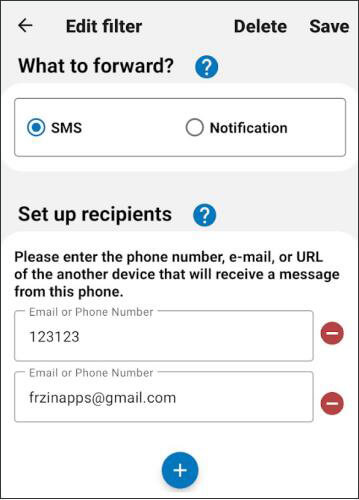
Langkah 8. Anda perlu masuk dengan akun Google Anda atau mengonfigurasi penerusan melalui SMTP (Simple Mail Transfer Protocol). Jika Anda belum familiar dengan SMTP, cara yang lebih mudah adalah masuk menggunakan akun Google Anda.
Langkah 9. Setelah masuk, Anda akan menerima email atau pesan uji untuk mengonfirmasi bahwa pengaturan penerusan berfungsi dengan benar.
Pastikan untuk memverifikasi pesan pengujian untuk memastikan semuanya telah diatur seperti yang diharapkan.
Jika Anda khawatir tentang berbagi informasi pribadi, Anda dapat menggunakan Quo untuk meneruskan teks masuk secara otomatis ke email Anda, bukan ke layanan pihak ketiga.
1. Mengapa saya tidak dapat meneruskan pesan teks?
Jika Anda tidak dapat meneruskan pesan teks di ponsel Android Anda, mungkin ada beberapa alasan:
2. Dapatkah saya meneruskan beberapa pesan teks sekaligus?
Ya, banyak aplikasi perpesanan Android memungkinkan Anda meneruskan beberapa pesan teks sekaligus. Meskipun langkah-langkahnya mungkin berbeda-beda tergantung aplikasinya, Anda biasanya dapat memilih beberapa pesan dengan mengetuk dan menahan satu pesan, lalu memilih pesan lainnya. Setelah dipilih, Anda dapat meneruskan semuanya ke satu penerima.
3. Dapatkah pengirim asli melihat pesan yang diteruskan?
Dalam kebanyakan kasus, pengirim asli tidak dapat mengetahui apakah pesan teksnya telah diteruskan. Pesan yang diteruskan biasanya tidak menunjukkan tanda-tanda telah dibagikan, kecuali aplikasi atau layanan yang Anda gunakan menambahkan label "diteruskan". Jadi, prosesnya tetap rahasia.
4. Apakah meneruskan pesan teks menggunakan data?
Tidak, meneruskan pesan teks biasanya tidak menggunakan data seluler karena pesan teks dikirim melalui jaringan seluler. Namun, jika Anda meneruskan pesan melalui metode berbasis internet (seperti email atau aplikasi yang memerlukan koneksi data), penggunaan data mungkin berlaku.
Jika Anda memiliki pesan penting di perangkat Android dan ingin meneruskannya ke teman atau kolega, Anda kini tahu metode terbaik yang dapat digunakan dari daftar di atas. Baik Anda mengirimkan sesuatu yang Anda sampaikan kepada teman, atau ingin meneruskan SMS yang Anda terima kepada pengguna lain di daftar kontak, kini Anda dapat melakukannya dengan mudah. Untuk pengalaman yang lebih lancar dan tertata, Coolmuster Android Assistant adalah pilihan yang tepat untuk mengelola dan meneruskan pesan Anda dengan mudah.
Artikel Terkait:
Panduan Lengkap Cara Mencetak Pesan Teks dari Android [5 Cara]
Cara Mentransfer Pesan Teks dari Android ke Komputer [6 Cara]
Bisakah Anda Membaca Pesan Teks Online? 5 Metode untuk Pengguna Android dan iPhone





